In dieser Anleitung zeige ich dir, wie du ein Schwarz-Weiß-Bild in Photoshop mit Farbe versehen kannst. Die meisten Menschen denken, dass Schwarz-Weiß-Bilder ohne Farbe kaum interessant sind, doch mit den richtigen Techniken kannst du sie zum Leben erwecken. Das Einfärben bietet dir die Möglichkeit, deiner Kreativität freien Lauf zu lassen und einzigartige Effekte zu erzielen.
Wichtigste Erkenntnisse
- Verwende Smart-Objekte, um deine Arbeit nicht zu verlieren und Filter anpassbar zu halten.
- Nutze die Neural Filters in Photoshop, um Bilder schnell und effektiv einzufärben.
- Du kannst das Ergebnis nach der Anwendung des Filters weiter anpassen, indem du die Masken bearbeitest.
Schritt-für-Schritt-Anleitung
Zuerst möchtest du sicherstellen, dass du ein Bild hast, an dem du arbeiten kannst. Beginne mit dem Öffnen deines gewünschten Schwarz-Weiß-Bildes in Photoshop.
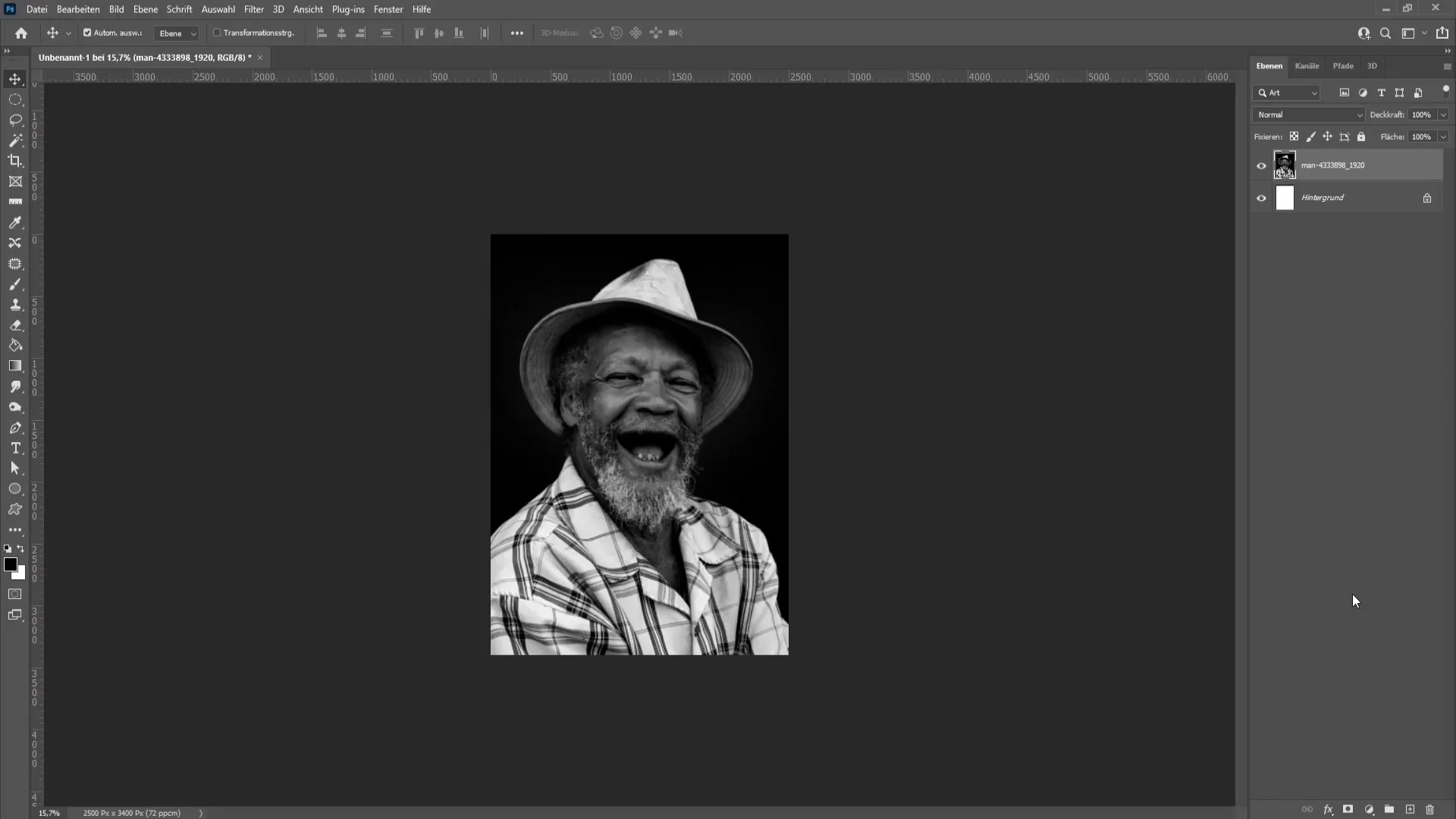
Der erste Schritt, um mit dem Färben zu beginnen, besteht darin, das Bild in ein Smart-Objekt zu konvertieren. Dies gibt dir die Flexibilität, jederzeit Änderungen vorzunehmen. Klicke mit der rechten Maustaste auf die Ebene deines Bildes und wähle „In Smart-Objekt konvertieren“.
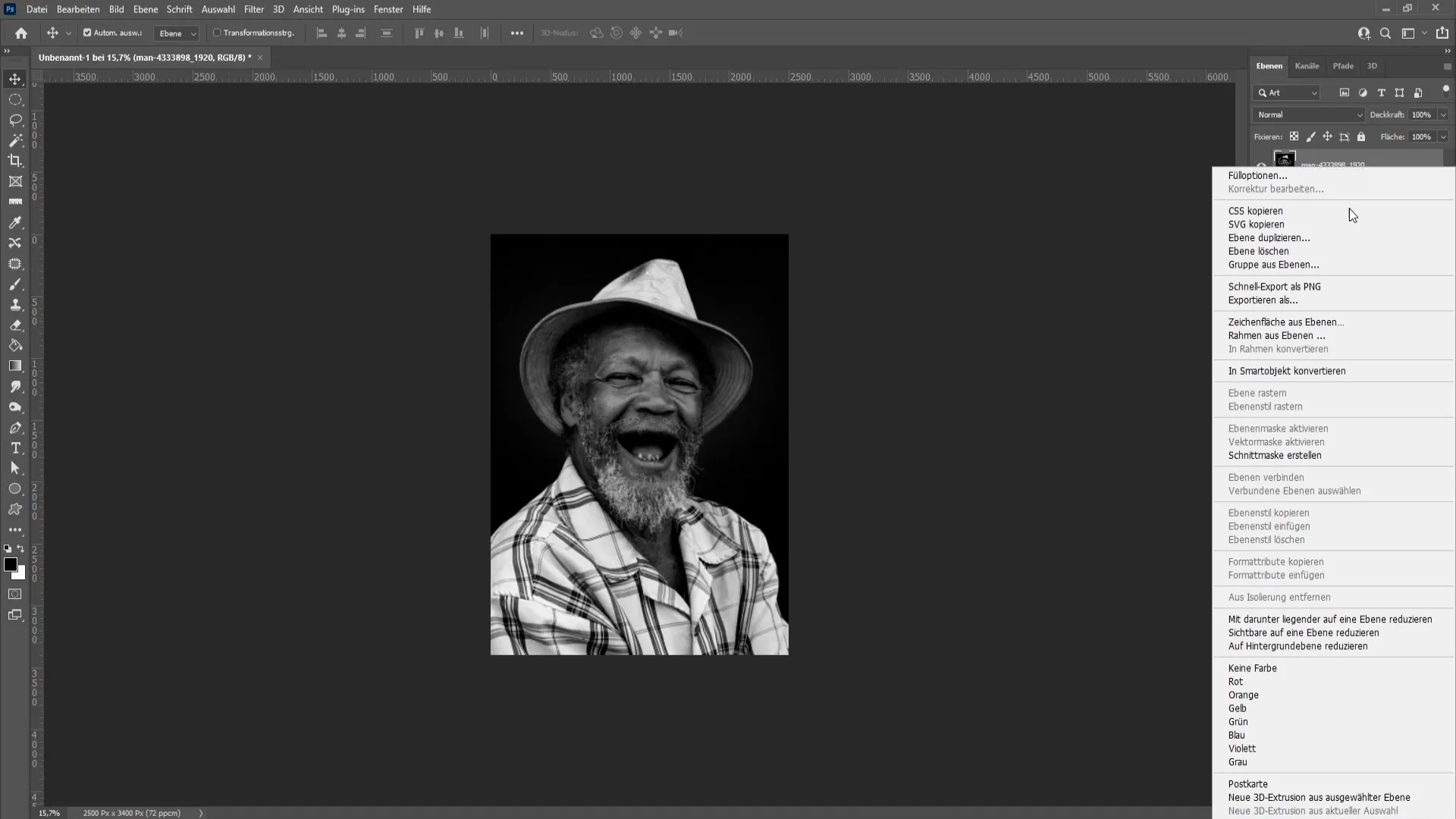
Wenn du dir nicht sicher bist, ob dein Bild bereits ein Smart-Objekt ist, kannst du dies überprüfen. Schau dir das untere rechte Symbol an; wenn du dort das entsprechende Symbol siehst, brauchst du es nicht erneut zu konvertieren.
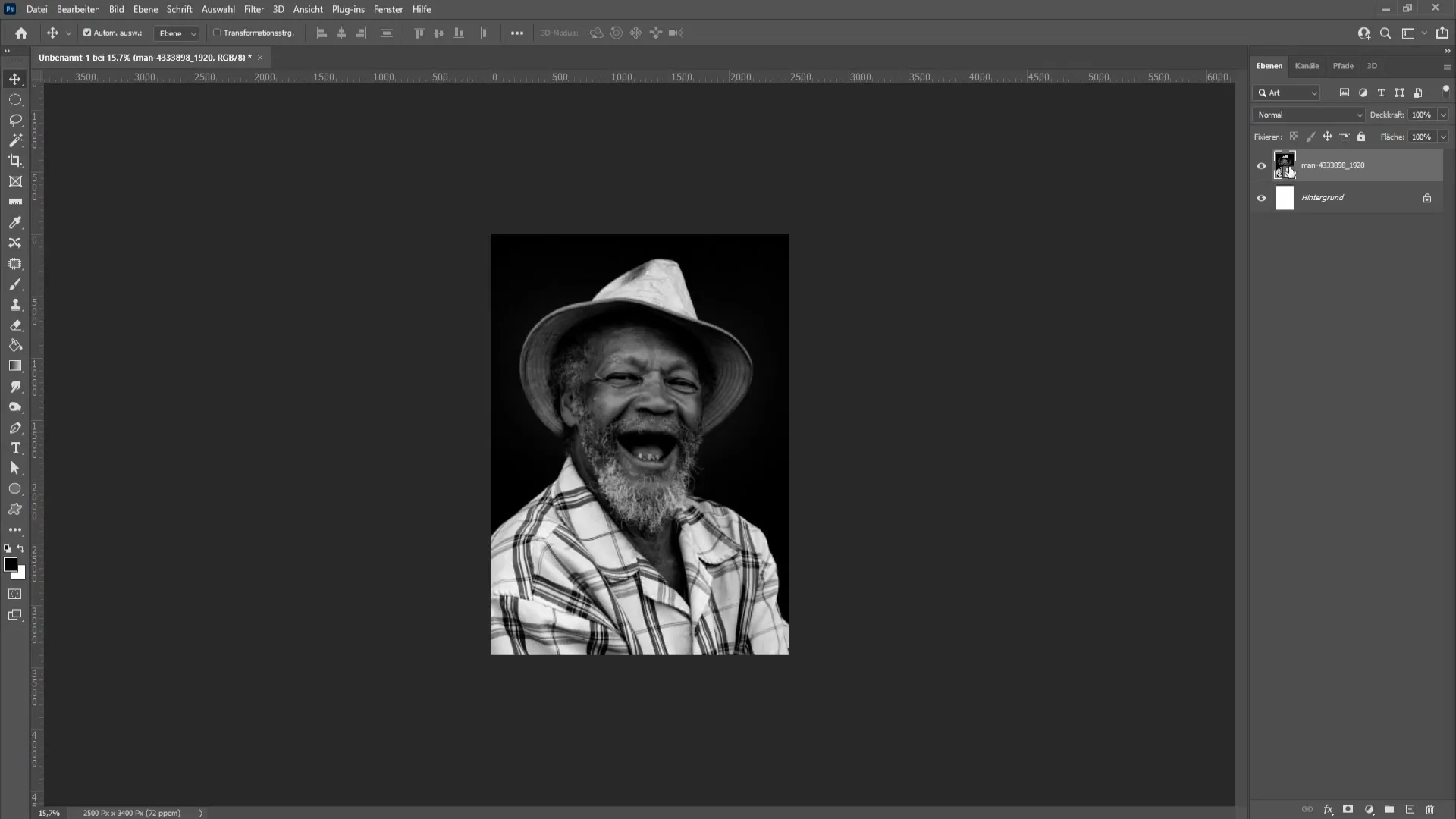
Jetzt, da du das Bild als Smart-Objekt hast, kannst du mit dem nächsten Schritt fortfahren. Klicke auf das Menü „Filter“ oben in der Menüleiste und gehe dann zu „Neural Filters“.
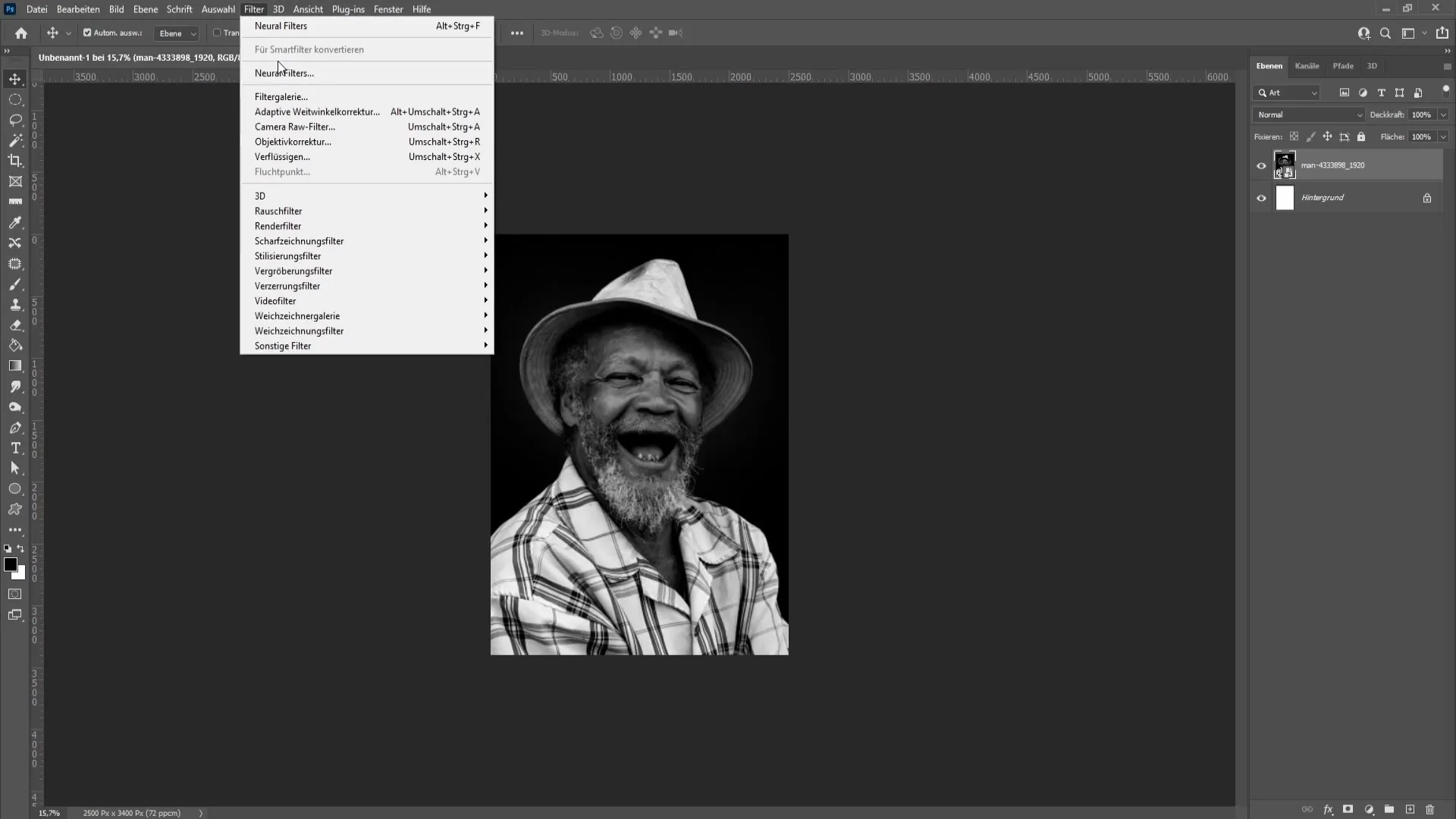
Das Öffnen des Neural Filters kann einen Moment dauern, also habe etwas Geduld. Wenn der Filter geöffnet ist, gehe zu den verfügbaren Betafilter und wähle die Option „Färben“ aus.
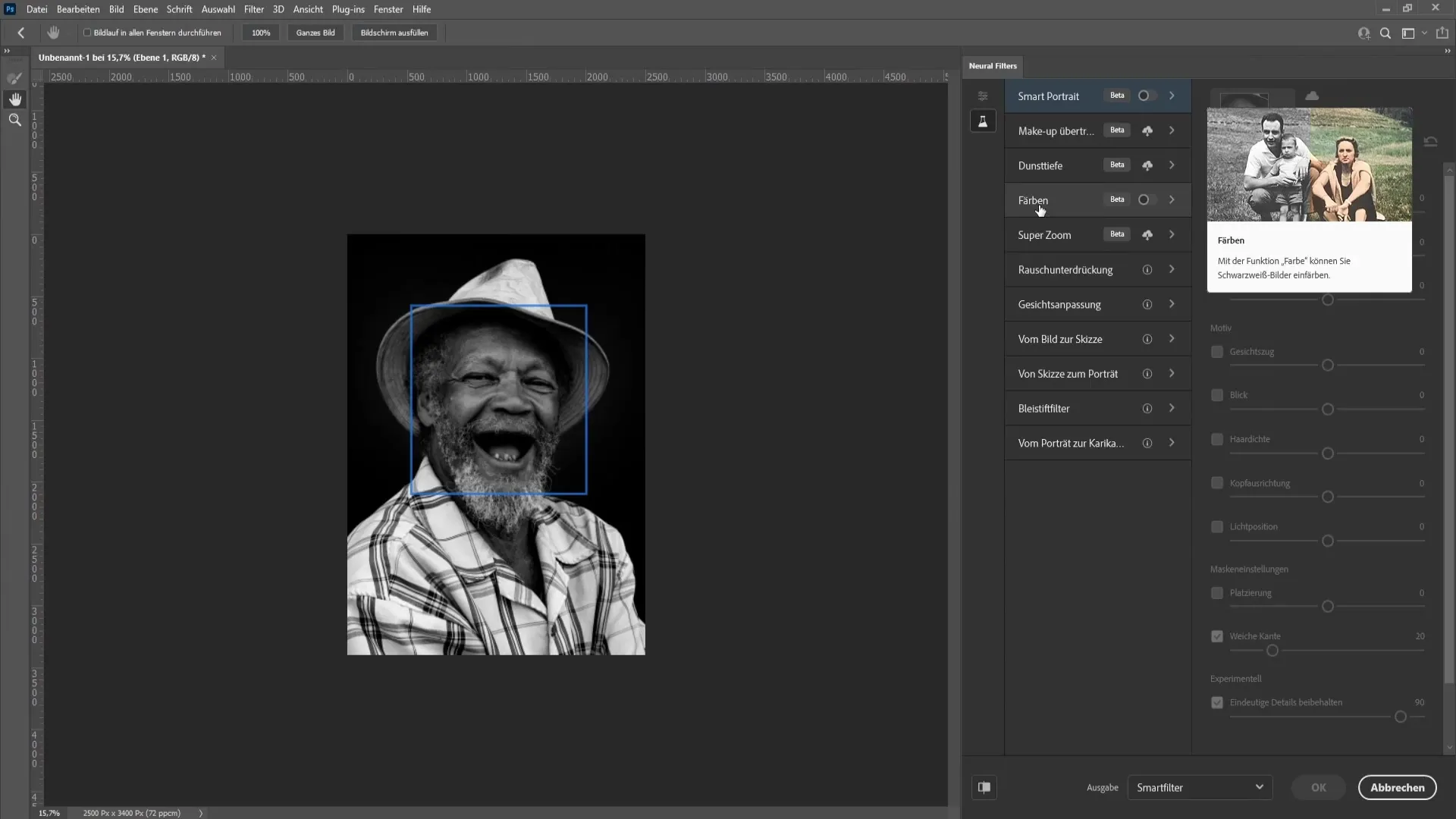
Falls du diesen Filter noch nicht heruntergeladen hast, musst du auf das Wolkensymbol klicken. Dadurch wird der Filter heruntergeladen und für dich bereitgestellt.
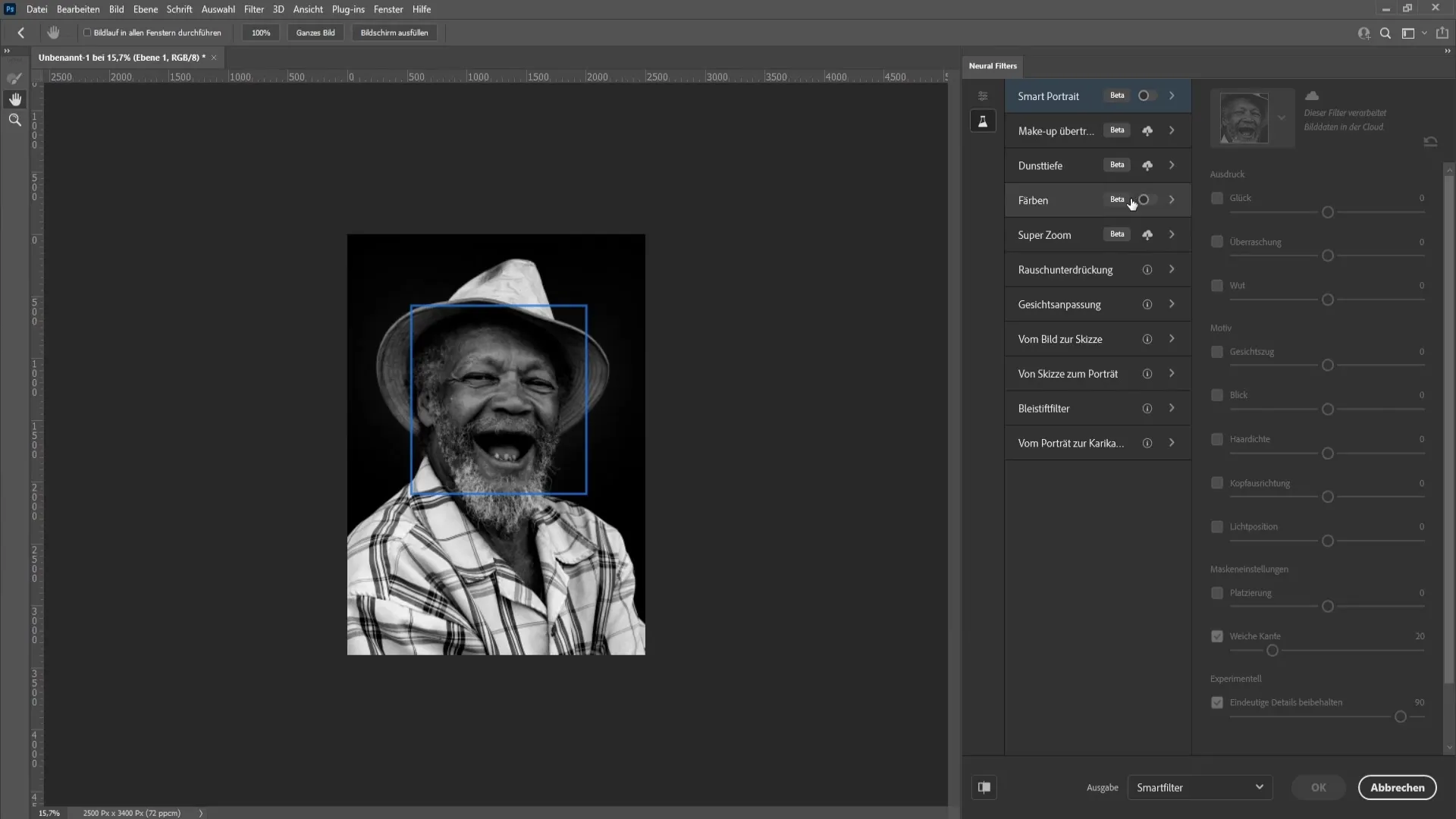
Sobald der Filter heruntergeladen ist, klicke auf den Punkt, um ihn zu aktivieren. Photoshop wird nun das Bild für dich automatisch einfärben.
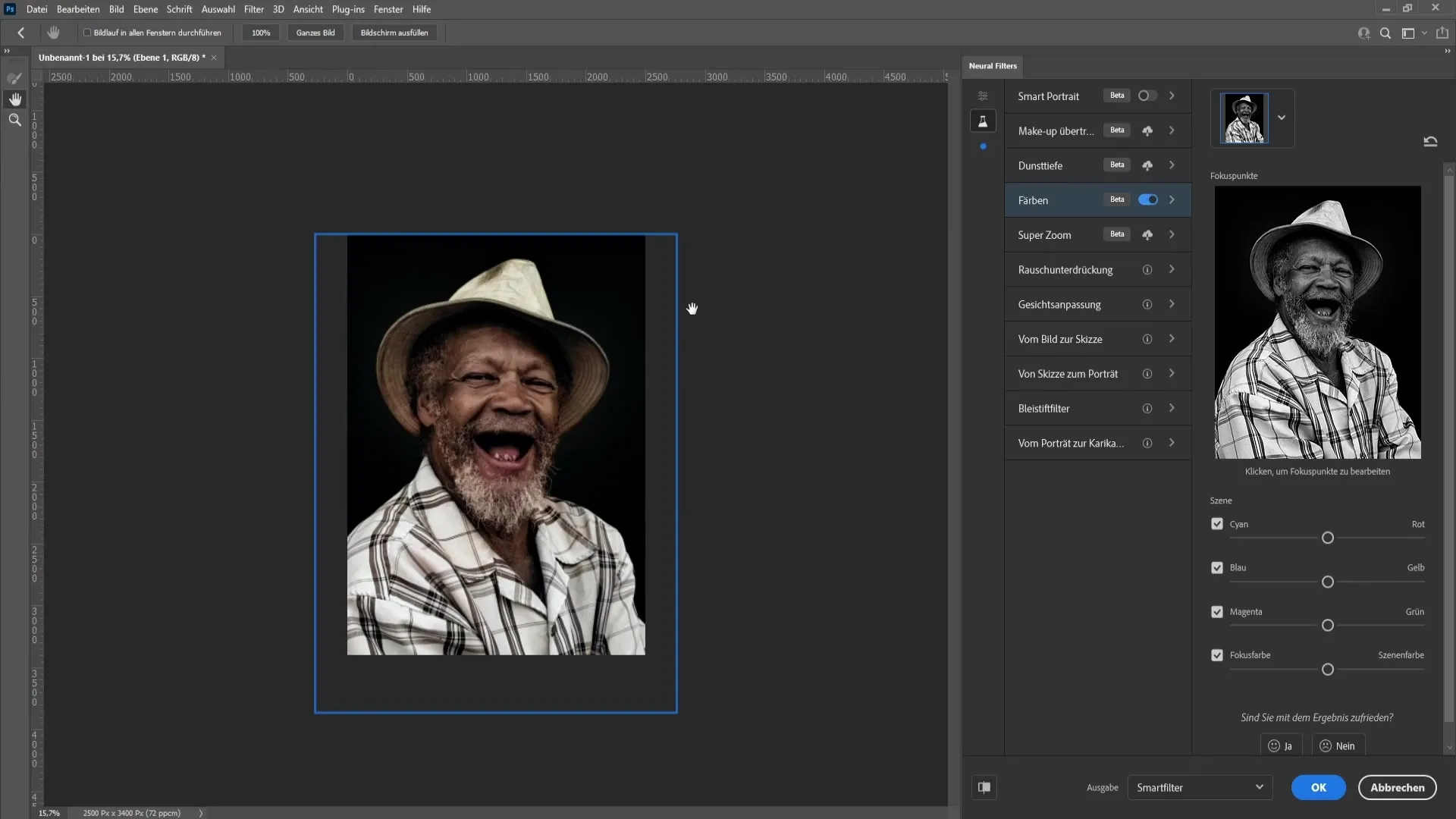
Du wirst sehen, dass das Bild sofort eine Farbinfusion erhält, die es lebendig macht. Du kannst die Farbtöne weiter anpassen, um das Ergebnis zu optimieren. Wenn du mit dem Kreis im Bereich für Farbanpassungen nach links ziehst, erstrahlt das Bild in mehr Cyan-Tönen. Ziehst du den Kreis nach rechts, dominieren Rot-Töne.
Falls du jedoch mit dem automatisch generierten Ergebnis zufrieden bist, kannst du einfach auf „OK“ klicken und die Färbung anwenden.
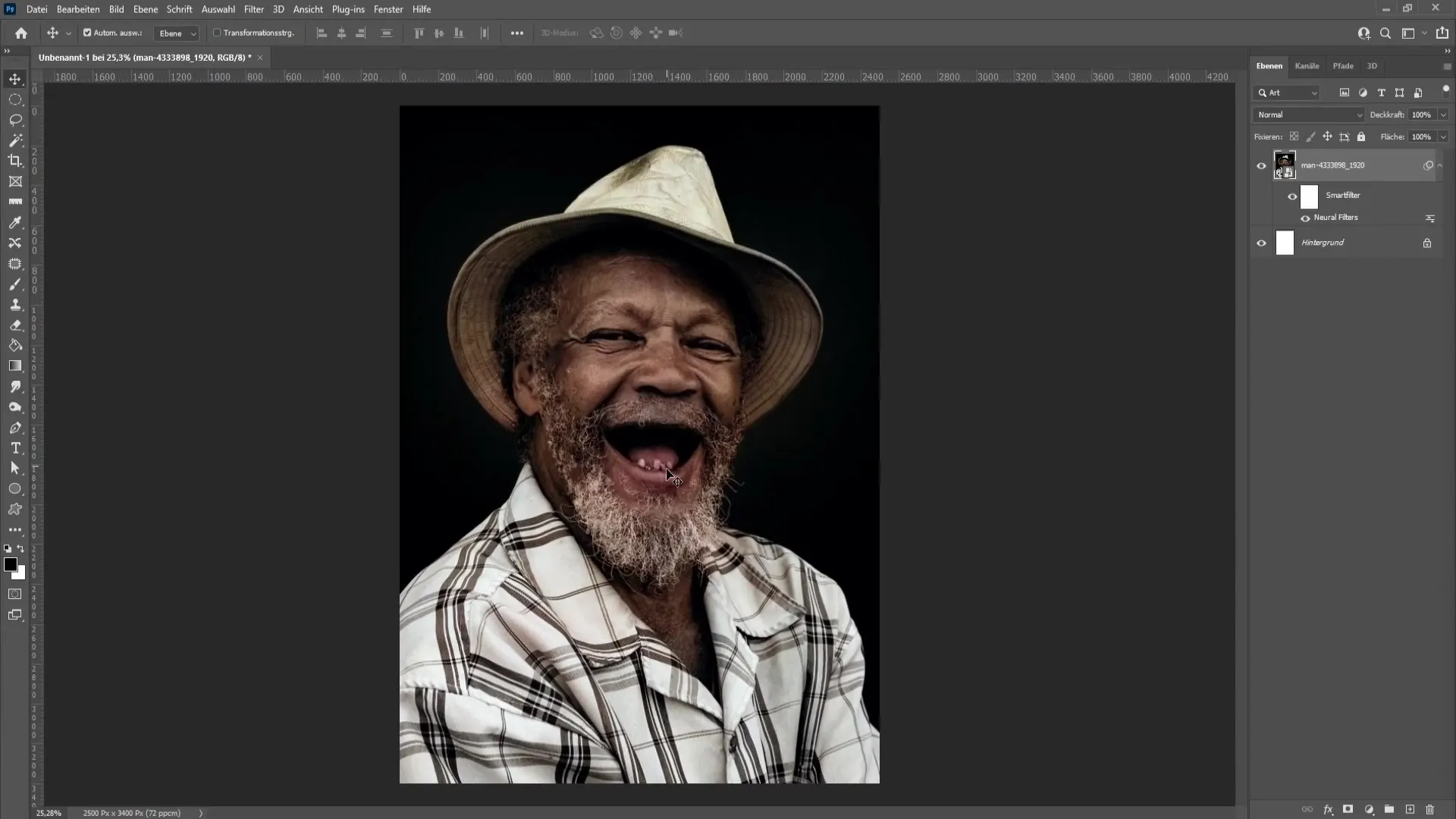
Wenn du mit dem Ergebnis unzufrieden bist oder weiter anpassen möchtest, kannst du den Filter auch später ändern oder deaktivieren. Du kannst das Filter-Effekt-Symbol in der Ebenenpalette ein- oder ausschalten. Außerdem lässt sich die Maske bearbeiten, indem du darauf klickst.
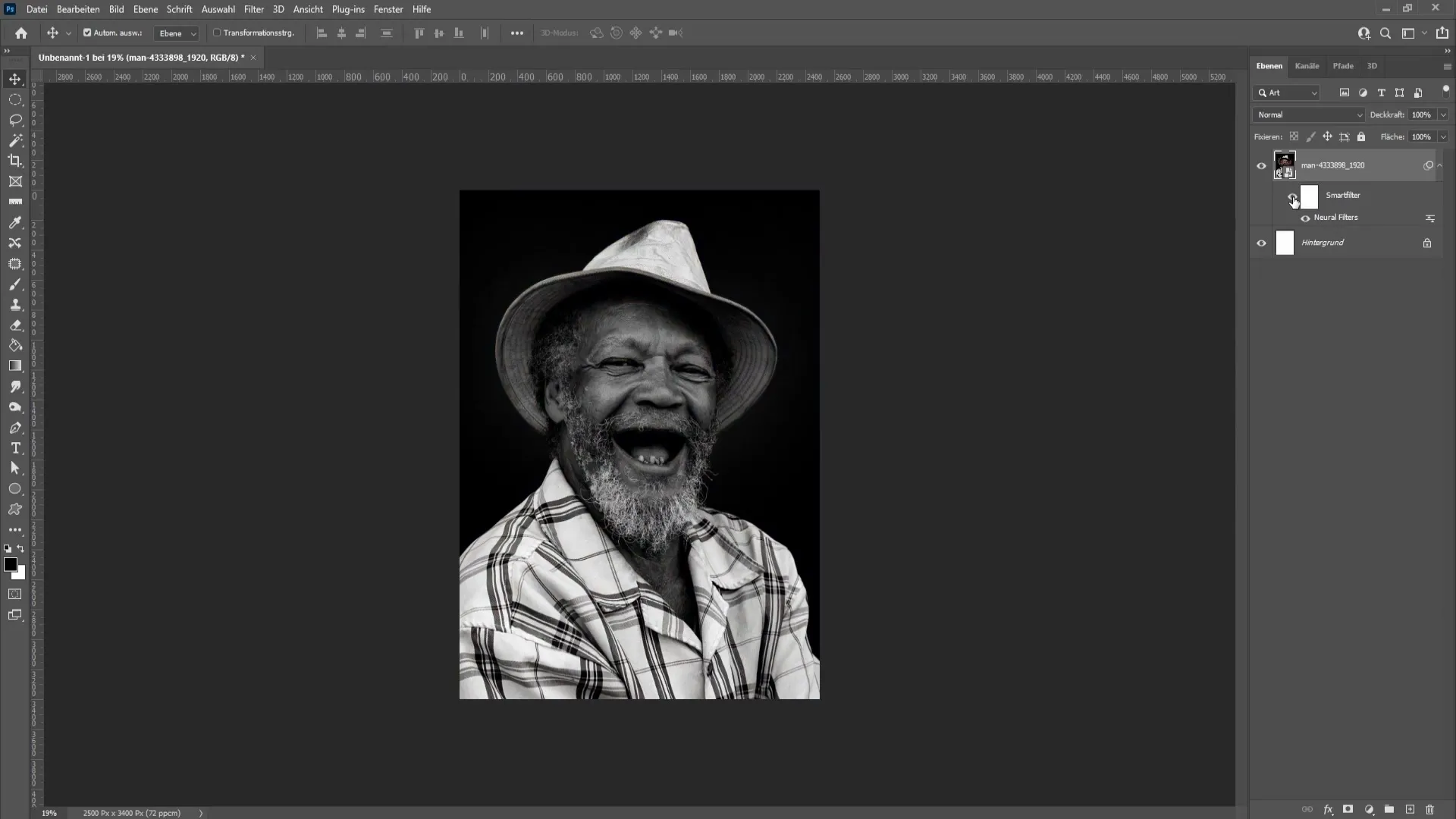
Mit einem Pinselwerkzeug hast du die Möglichkeit, Teile des Filters mit schwarzer Farbe wegzupinseln oder mit weißer Farbe Schritte zurückzugehen und den Filter wieder herzustellen. Dies gibt dir maximalen kreativen Spielraum, um dein endgültiges Bild zu gestalten.
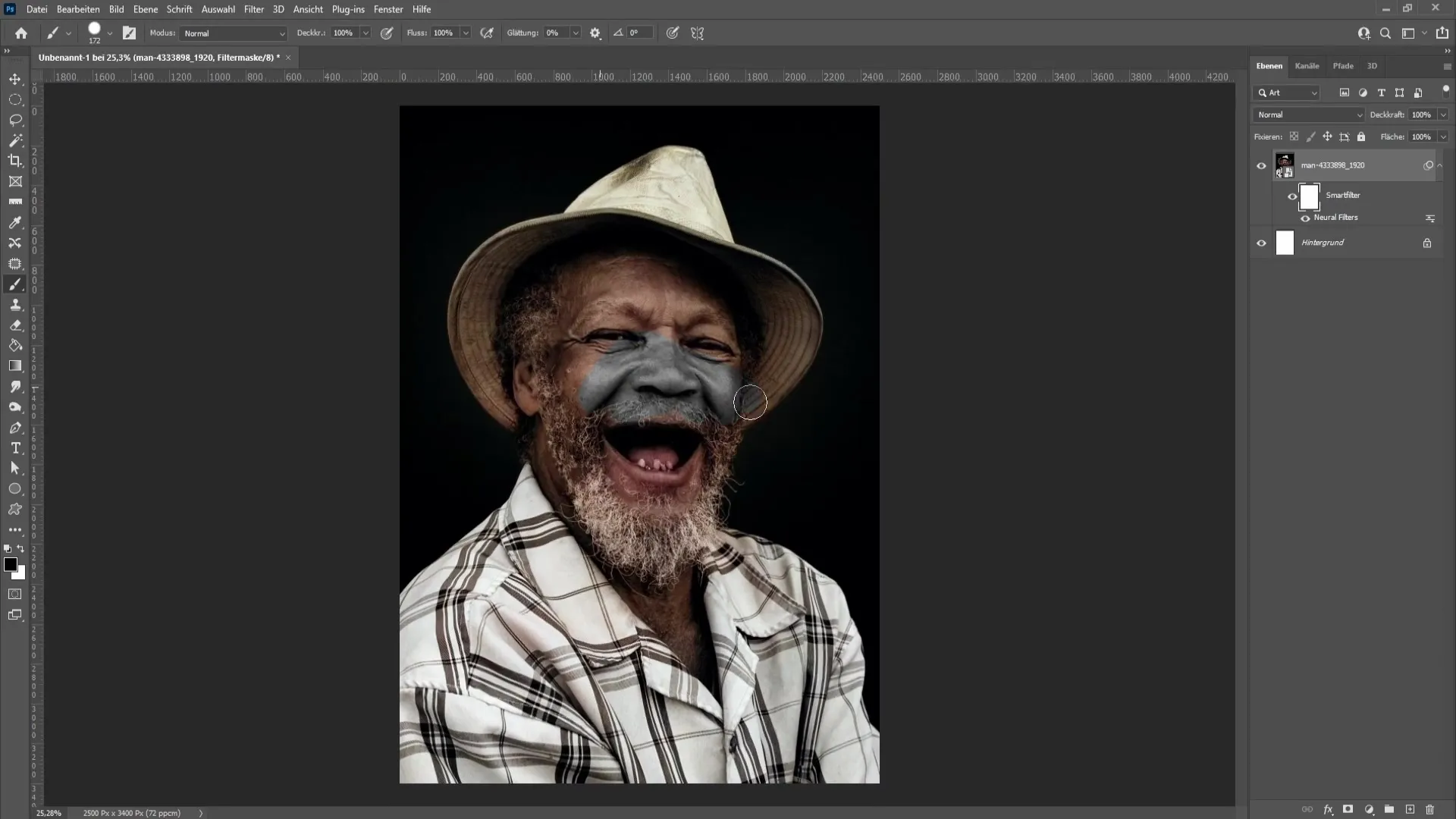
Zusammenfassung
In dieser Anleitung hast du gelernt, wie man ein Schwarz-Weiß-Bild in Photoshop einfärbt, indem du Smart-Objekte und Neural Filters verwendest. Die Anwendung dieser Techniken ermöglicht dir kreatives Arbeiten und anpassungsfähige Ergebnisse, die dein Bild zu etwas Besonderem machen.
Häufig gestellte Fragen
Wie konvertiere ich ein Bild in ein Smart-Objekt?Du kannst ein Bild in ein Smart-Objekt konvertieren, indem du mit der rechten Maustaste auf die Bildebene klickst und „In Smart-Objekt konvertieren“ auswählst.
Was sind Neural Filters in Photoshop?Neural Filters sind KI-gestützte Funktionen in Photoshop, die dir helfen, Bilder schnell zu bearbeiten und kreative Effekte zu erzielen.
Kann ich die Färbung später anpassen?Ja, nachdem du den Filter angewendet hast, kannst du ihn jederzeit ein- oder ausschalten und die Maske bearbeiten, um Anpassungen vorzunehmen.


